Comment faire un paysage d'une page dans Word
Microsoft Office Microsoft Word Bureau Héros Mot / / May 24, 2020
Dernière mise à jour le
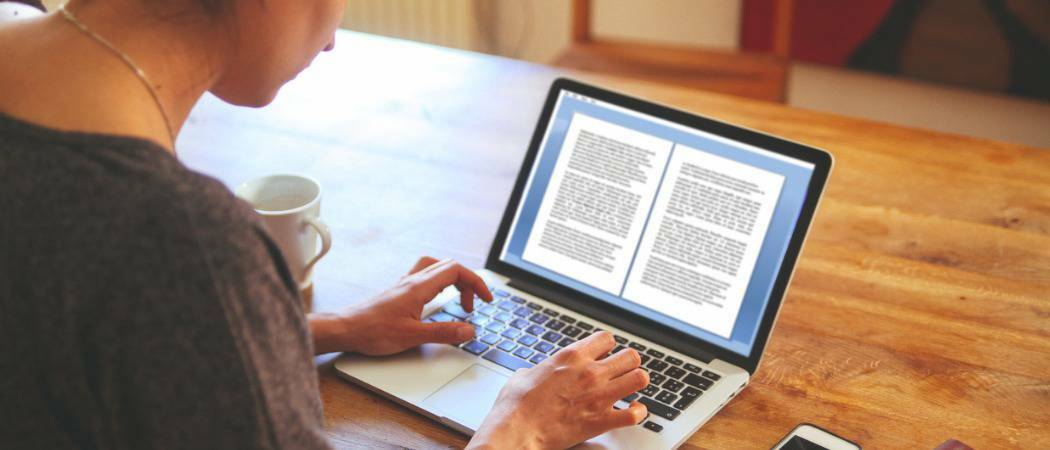
Si vous créez un document Word avec plusieurs mises en page, vous souhaiterez peut-être créer un paysage de page unique. Voici comment.
Lorsque vous créez des documents Word, deux options de mise en page sont disponibles: paysage ou portrait. Le mode Portrait est l'option par défaut, mais si vous voulez que votre texte soit latéralement, vous pouvez plutôt passer en mode paysage.
Si vous souhaitez utiliser les deux types de mises en page dans Word, vous devrez utiliser quelques solutions de contournement en utilisant des sauts de section et les propres options de mise en forme de page de Word pour ce faire. Voici comment.
Faire le paysage de la page entière
Si vous avez une seule page contenant du texte ou des images que vous cherchez à passer en mode paysage, vous aurez besoin pour insérer un saut de section, puis modifiez les options de mise en page pour vous permettre d'utiliser le mode paysage sur un seul page.
Pour commencer, recherchez la page que vous souhaitez modifier en mode paysage, puis placez le curseur clignotant au tout début de la page. Clique sur le
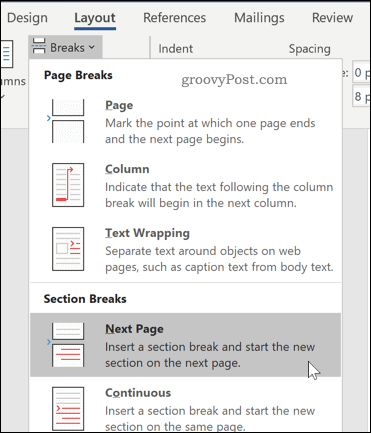
Cela insérera un saut de section et poussera votre texte sur une nouvelle page.
Pendant que vous êtes dans le Disposition menu, cliquez sur Orientation> Paysage. Cela fera basculer la page actuelle et toutes les pages suivantes en mode paysage.
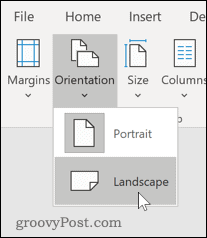
Vous devez maintenant remettre les pages restantes en mode portrait. Faites défiler jusqu'à la page suivante, puis cliquez au tout début de la page pour placer le curseur clignotant.
Nous suivrons un processus similaire à celui utilisé précédemment pour basculer ces pages en mode portrait - Disposition menu, cliquez sur Breaks, puis appuyez ProchainPage pour insérer un saut de section.
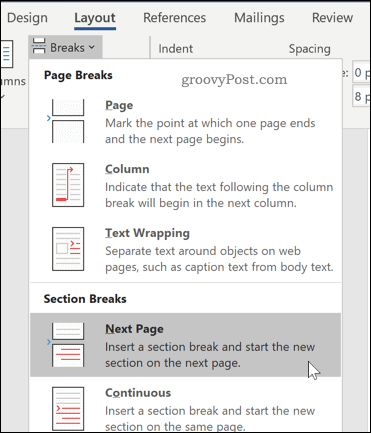
Cliquer sur Orientation> Portrait pour basculer la page en mode portrait.
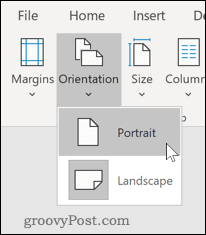
Vous devriez maintenant avoir une seule page paysage, toutes les autres pages restant en mode portrait.
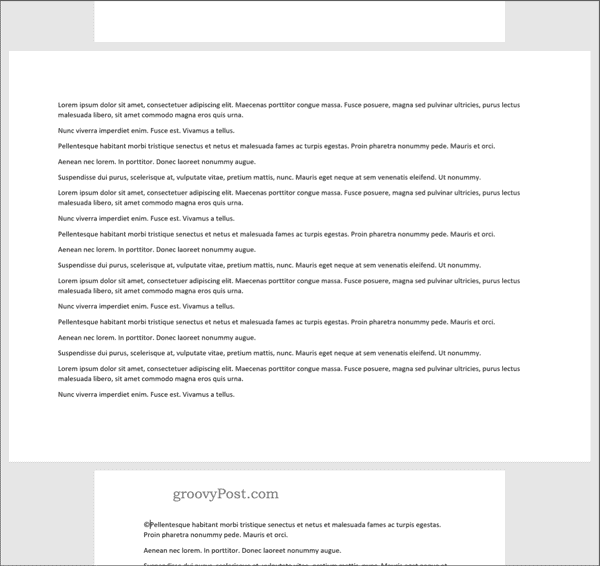
Création d'un paysage de texte spécifique
Si vous ne souhaitez pas que tout le texte de votre page apparaisse sur la page paysage, vous pouvez choisir de créer une page paysage qui ne contient que du texte spécifique.
Pour ce faire, commencez par mettre en surbrillance le texte que vous souhaitez voir apparaître sur la page paysage.
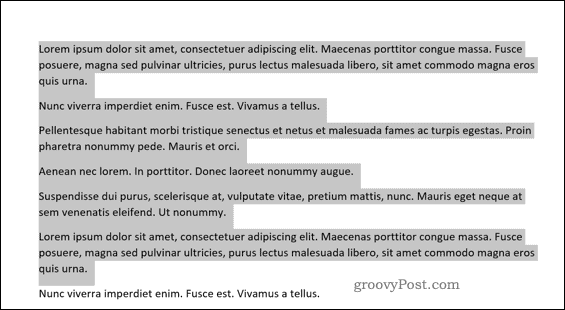
dans le Disposition menu, cliquez sur Marges, puis sélectionnez le Marges personnalisées… en bas du menu déroulant.
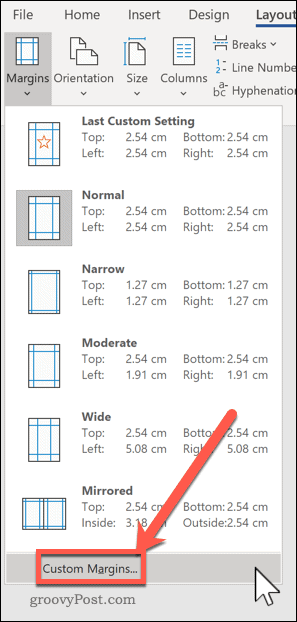
dans le Mise en page fenêtre, cliquez sur le Paysage option dans le Marges sous l'onglet Orientation section.
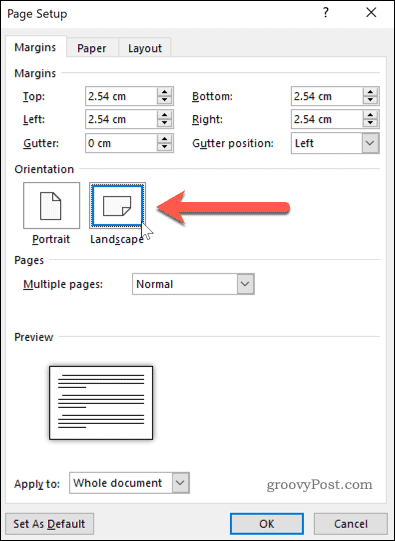
dans le Postuler à boîte, choisissez Texte sélectionné.
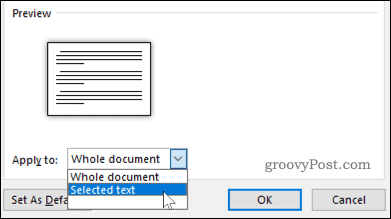
Cliquez sur D'accord pour confirmer les paramètres que vous avez sélectionnés.
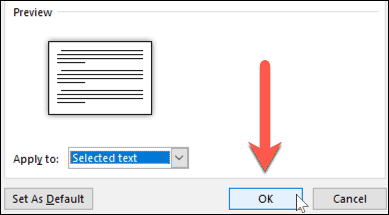
Vous devriez maintenant avoir une page paysage qui ne contient que le texte que vous avez précédemment mis en évidence, créant un saut de section qui utilise une mise en page différente du reste de votre document Word.
Vous pouvez utiliser cette méthode pour transformer un paysage de page entier. Pour ce faire, sélectionnez tout le texte de la page avant de commencer et répétez les étapes ci-dessus pour terminer la modification.
Formatage de documents Microsoft Word
Maintenant que vous savez comment créer un paysage d'une seule page dans Word, vous pouvez commencer à créer des documents avec autant de combinaisons de pages paysage et portrait que vous le souhaitez. C'est là que l'apprentissage comment réorganiser les pages dans Word pourrait être utile.
Si vous cherchez d'autres moyens de développer vos documents Word, pourquoi ne pas apprendre à insérer un tableau Excel dans Word. Pour les documents académiques, vous pouvez souhaiter créer une table des matières dans Word pour garder votre document organisé.
Qu'est-ce que le capital personnel? Examen 2019, y compris la façon dont nous l'utilisons pour gérer l'argent
Que vous commenciez par investir ou que vous soyez un trader chevronné, Personal Capital a quelque chose pour tout le monde. Voici un aperçu du ...


